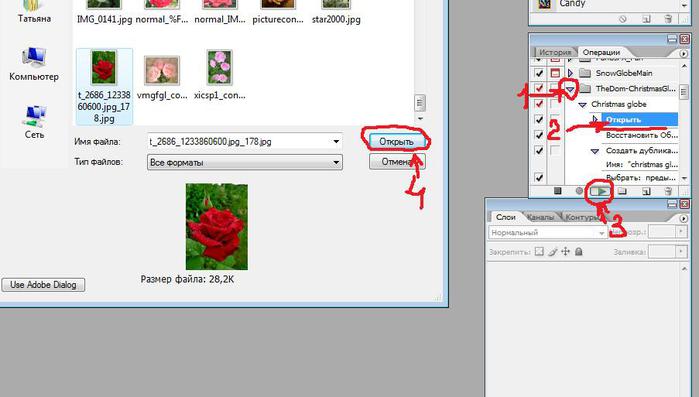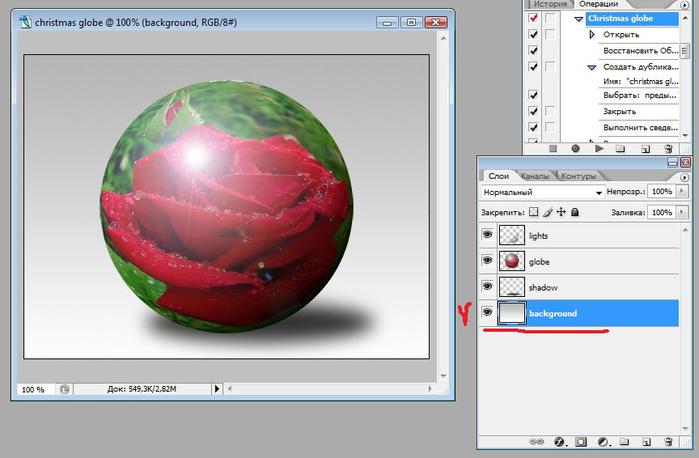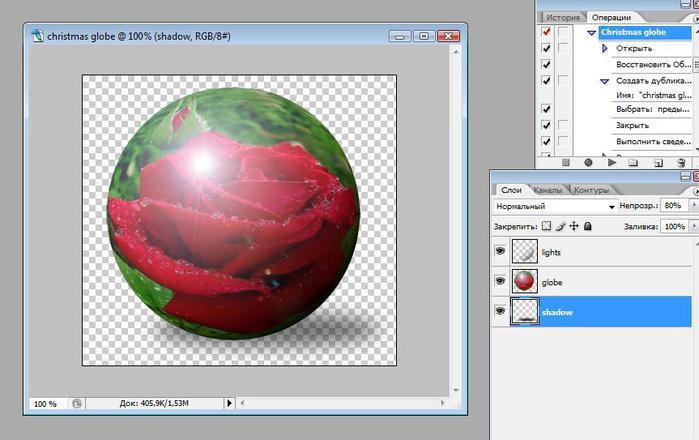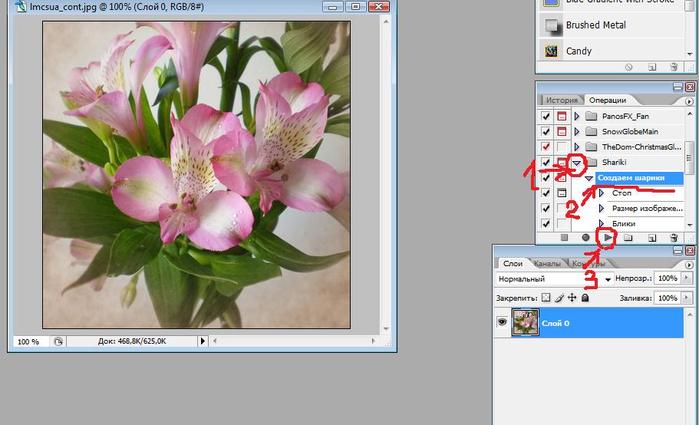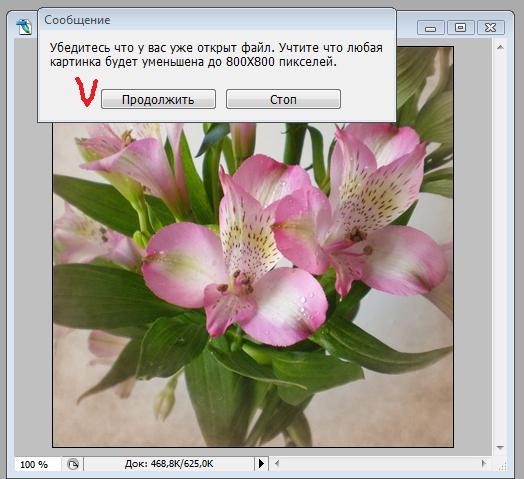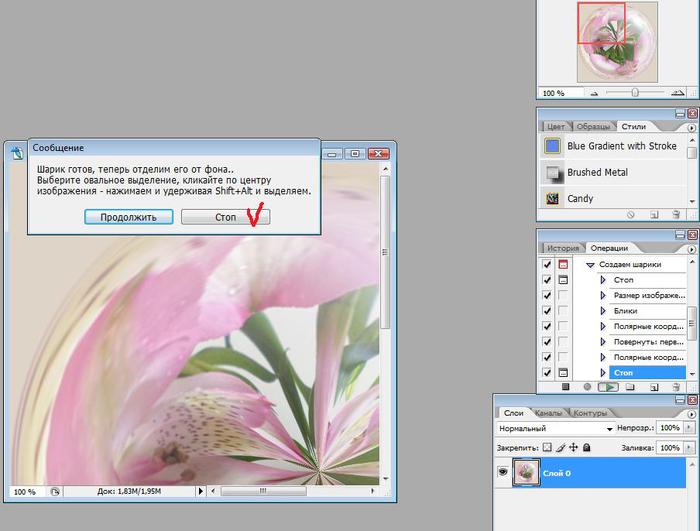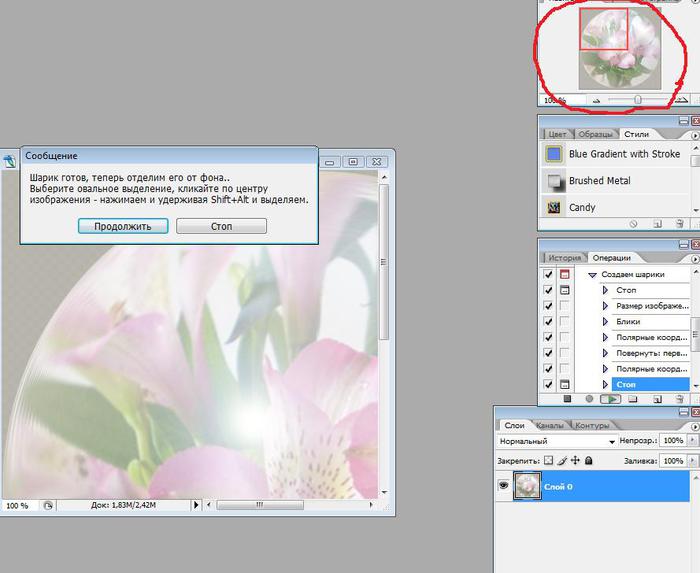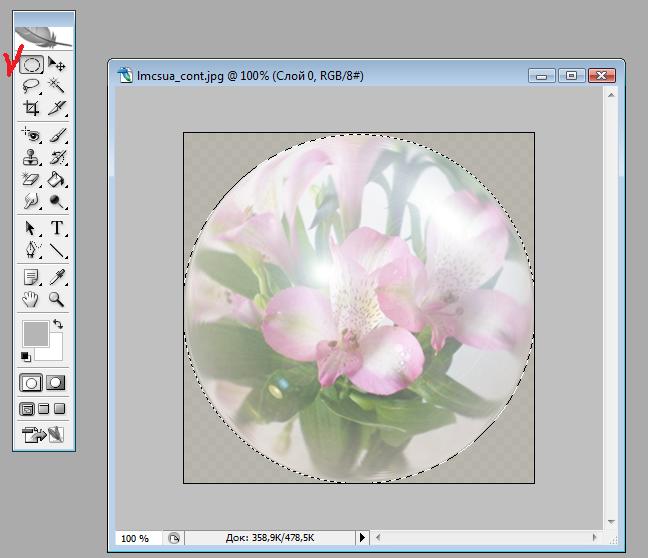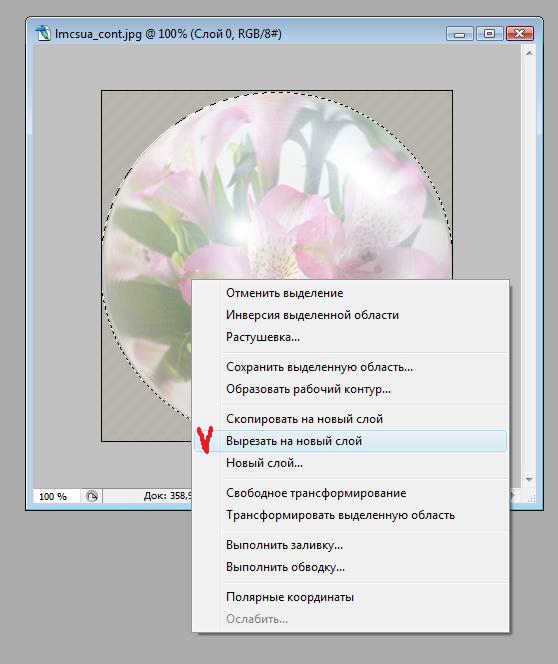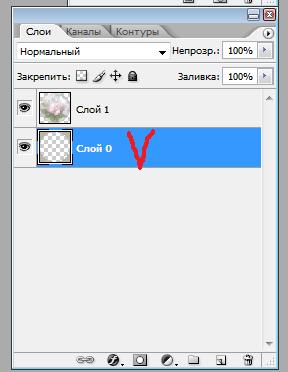-Рубрики
- ВСЕ К ADOBE PHOTOSHOP (276)
- Уроки по Adobe Photoshop (148)
- ВСЕ ДЛЯ ОФОРМЛЕНИЯ ДНЕВНИКА (141)
- Схемы для дневника (7)
- Аватарки (4)
- КУЛИНАРНЫЕ РЕЦЕПТЫ (100)
- Уроки кулинарии (11)
- ВИДЕО (75)
- Видеоклипы (62)
- ПОЛЕЗНЫЕ ССЫЛКИ (49)
- РАЗНОЕ (42)
- ВСЕ ДЛЯ COREL PAINT SHOP (40)
- Уроки по Corel Paint Shop Pro (24)
- МУЗЫКА (37)
- ПРОГРАММЫ (35)
- ИЗОБРАЖЕНИЯ (31)
- ДЛЯ ДЕТОК (24)
- РЕЛИГИЯ (23)
- 3D МОДЕЛИРОВАНИЕ (20)
- Уроки по 3d моделированию (19)
- СТИХИ (16)
- РУКОДЕЛИЕ (13)
- WEB ДИЗАЙН (12)
- РЕЦЕПТЫ ЗДОРОВЬЯ (11)
- КНИГИ (9)
- Журналы (6)
- ОПЕРАЦИОННЫЕ СИСТЕМЫ (8)
- Темы для windows 7 (4)
- Apple Snow Leopard (2)
- Мои сборки Windows 7 (2)
- РАМОЧКИ (6)
- МОИ РАБОТЫ (3)
- ВСЕ ДЛЯ МОБИЛОК (2)
-ТоррНАДО - торрент-трекер для блогов
Делюсь моими файлами
Скачал и помогаю скачать
Жду окончания закачки
-Кнопки рейтинга «Яндекс.блоги»
-
Радио в блоге
[Этот ролик находится на заблокированном домене]
Добавить плеер в свой журнал
© Накукрыскин
Добавить плеер в свой журнал
© Накукрыскин
-Поиск по дневнику
-Подписка по e-mail
-Интересы
corel photoshop алессандро сафина вебдизайн дети интернет книги композиторство музыка паранормальное. познавательные телепередачи семья синтезатор советская и зарубежная эстрада эзотерика
-Постоянные читатели
-Сообщества
Читатель сообществ
(Всего в списке: 6)
_ПрОсТо_ДлЯ_ВаС_
КаРтИнКи_От_ИнТрЕсС
Ссылочки_малятам
All-for-photoshop
Crys_Creation
Madame_Frames
-Статистика
Создан: 06.08.2009
Записей: 1015
Комментариев: 325
Написано: 1798
Записей: 1015
Комментариев: 325
Написано: 1798
Как работать с экшеном TheDom-ChristmasGlobe и Shariki |
Цитата сообщения t_calypso
Как работать с экшеном TheDom-ChristmasGlobe и Shariki
|
| Комментировать | « Пред. запись — К дневнику — След. запись » | Страницы: [1] [Новые] |
 По просьбе
По просьбе